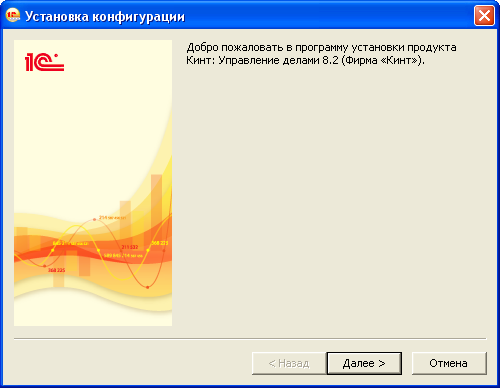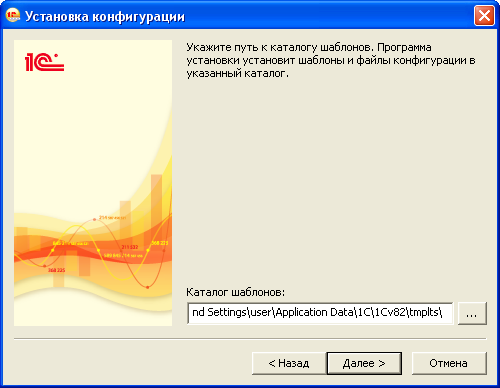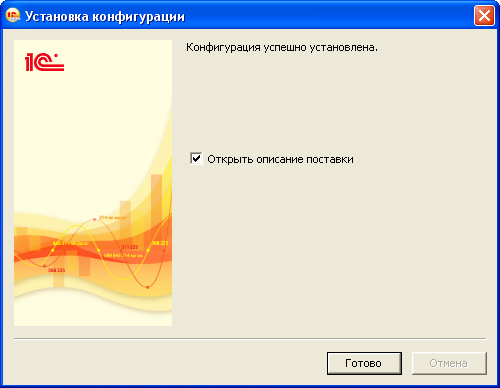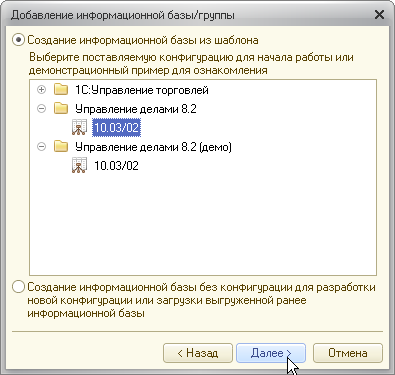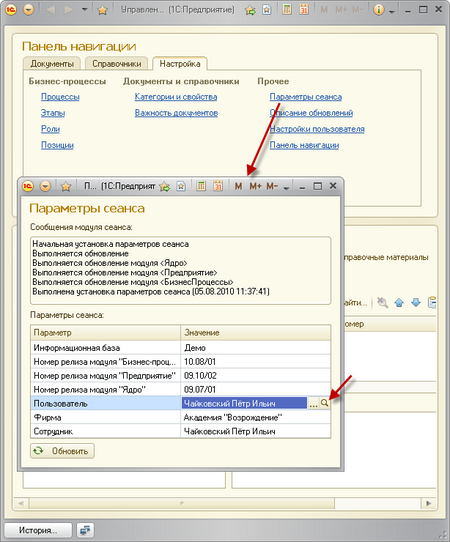Установка и первый запуск (УД) — различия между версиями
м (→Первый запуск системы) |
м (Дмитрий Малюгин переименовал страницу Установка и первый запуск (УД82) в Установка и первый запуск (УД)) |
||
| (не показано 39 промежуточных версий 6 участников) | |||
| Строка 1: | Строка 1: | ||
| − | + | __NOTOC__ | |
| − | == | + | __NOTITLE__ |
| − | Перед установкой | + | == Инструкция по установке == |
| − | + | Перед установкой системы необходимо установить платформу «1С:Предприятие 8». Установка системы выполняется в два этапа с помощью установочного комплекта. Установочный комплект включает файлы setup.exe и 1cv8.efd. На первом этапе устанавливаются шаблоны конфигураций, на втором из шаблонов создаются информационные базы. | |
| − | |||
| − | |||
| + | === Установка шаблонов конфигурации === | ||
[[Файл:ud82-0010.png]] | [[Файл:ud82-0010.png]] | ||
| − | + | Для установки шаблонов необходимо запустить файл setup.exe из комплекта поставки. | |
| − | + | <br clear="both" /> | |
[[Файл:ud82-0011.png]] | [[Файл:ud82-0011.png]] | ||
| − | + | Если предполагается использование шаблонов пользователями отличными от текущего пользователя Windows, можно изменить каталог установки шаблонов, в противном случае рекомендуется оставить каталог по умолчанию. | |
| + | <br clear="both" /> | ||
[[Файл:ud82-0012.png]] | [[Файл:ud82-0012.png]] | ||
| − | |||
| − | |||
| − | |||
| + | После успешной установки шаблонов следует нажать кнопку «Готово». | ||
| + | <br clear="both" /> | ||
| + | |||
| + | [[Файл:spacer.png]] | ||
| + | |||
| + | ==== Настройка конфигурации по шаблону ==== | ||
[[Файл:ud82-0013.png]] | [[Файл:ud82-0013.png]] | ||
| − | + | <!-- | |
[[Файл:ud82-0014.png]] | [[Файл:ud82-0014.png]] | ||
| − | |||
[[Файл:ud82-0015.png]] | [[Файл:ud82-0015.png]] | ||
| + | !--> | ||
| − | + | На втором этапе создается информационная база из ранее установленных шаблонов: | |
| − | + | В окне запуска программы «1С:Предприятие 8.2» следует нажать кнопку «Добавить…» и выбрать режим «Создание новой информационной базы». Для ознакомления с программой следует выбрать уже настроенную, содержащую примеры настроек и документов демо-базу. Для создания новой рабочей информационной базы выбрать пункт «Управление делами 8.2». | |
| − | |||
| − | |||
| + | <br clear="both" /> | ||
| − | + | {{:Настройка подключения к системе (УД)}} | |
| − | [[ | + | [[Категория:Администрирование и настройка (УД)|*1]] |
Текущая версия на 16:24, 21 апреля 2015
Инструкция по установке
Перед установкой системы необходимо установить платформу «1С:Предприятие 8». Установка системы выполняется в два этапа с помощью установочного комплекта. Установочный комплект включает файлы setup.exe и 1cv8.efd. На первом этапе устанавливаются шаблоны конфигураций, на втором из шаблонов создаются информационные базы.
Установка шаблонов конфигурации
Для установки шаблонов необходимо запустить файл setup.exe из комплекта поставки.
Если предполагается использование шаблонов пользователями отличными от текущего пользователя Windows, можно изменить каталог установки шаблонов, в противном случае рекомендуется оставить каталог по умолчанию.
После успешной установки шаблонов следует нажать кнопку «Готово».
Настройка конфигурации по шаблону
На втором этапе создается информационная база из ранее установленных шаблонов: В окне запуска программы «1С:Предприятие 8.2» следует нажать кнопку «Добавить…» и выбрать режим «Создание новой информационной базы». Для ознакомления с программой следует выбрать уже настроенную, содержащую примеры настроек и документов демо-базу. Для создания новой рабочей информационной базы выбрать пункт «Управление делами 8.2».
Настройка подключения к системе
Запуск платформы «1С:Предприятие 8»
- Нажмите кнопку «Добавить…», добавьте в список существующую информационную базу, или создайте новую.
Добавление информационной базы
- Для подключения к существующей информационной базе добавьте ее в список.
Окно добавления информационной базы
- Укажите наименование для информационной базы, например, «Управление делами».
- Выберите способ подключения к базе. Дополнительную информацию по выбору способа подключения к базе можно найти в разделе «Установка и первый запуск».
Параметры подключения к серверу платформы «1С:Предприятие 8»
- Узнайте параметры вашей информационной базы у администратора и заполните поля.
Режим и параметры запуска
- Не изменяйте стандартные значения настроек
- Нажмите «Готово»
Выбор и запуск информационной базы
- Выберите в списке информационную базу и нажмите на кнопку «1С:Предприятие»
Первый запуск системы
После установки системы следует выполнить первый запуск программы «1С:Предприятие». При этом будет запущен мастер начала работы.
На первом шаге мастер предложит создать администратора системы. В форме создания администратора необходимо заполнить поля «Полное имя», «Имя (логин)» и «Пароль».
После успешного создания администратора мастер предложит создать информационную базу. Необходимо ввести название базы и регистрационный номер, префикс будет сгенерирован автоматически.
Затем будет предложено создать учетную запись администратора новой информационной базы. Форма создания администратора ИБ аналогична форме создания администратора системы.
По окончании работы мастера система автоматически выполнит вход под учетной записью администратора, что позволит зарегистрировать программный комплекс.
Смена пароля пользователя
Панель навигации -> Настройка -> Параметры сеанса
Для смены пароля необходимо:
- Перейти на закладку «Настройка» панели навигации
- Открыть форму «Параметры сеанса»
- Открыть форму текущего пользователя
В форме пользователя нажать кнопку «Изменить пароль»